Har du lagt merke til at venner i musikkretser på sosiale medier deler bilder av et isfjell? Dette isfjellet viser navn på ulike artister, noen kjente, andre ukjente, plassert på forskjellige nivåer. Hvis dette bildet har vekket din nysgjerrighet, er du ikke alene. Icebergify, i likhet med det populære Spotify-kakediagrammet fra i fjor, gir deg en visuell fremstilling av dine Spotify-lyttevaner. La oss se hvordan du kan lage ditt eget Spotify-isfjell og dele det med dine venner.
Spotify Isfjell: Det du trenger å vite (2023)
Icebergify er et verktøy som lar deg utforske dybden i din musikalske smak på Spotify. I motsetning til Spotify Wrapped, som kun er tilgjengelig én gang i året, gir Icebergify deg innsikt i dine preferanser når som helst. Verktøyet gir deg muligheten til å forstå nyansene i musikalsk data og dele dette med venner på sosiale medier.
Før du lærer å generere ditt eget Spotify-isfjell, la oss dykke dypere inn i konseptet Icebergify. Fortsett å lese for å lære mer!
Hva er Icebergify?
Icebergify er et åpen kildekode-nettsted skapt av Akshay Raj, en student i informatikk. Ideen bak Icebergify er å gjenskape et isfjell-konsept, men for din Spotify-musikksmak basert på popularitet. Spotify-isfjellet analyserer artistene du lytter til og plasserer dem på ulike nivåer, fra de mest populære til de mer obskure. Hvordan fungerer dette? Vi forklarer det gjerne.
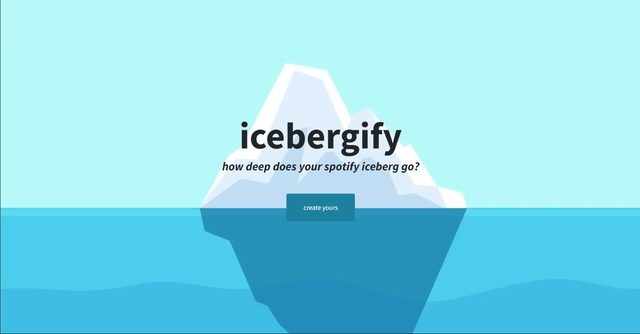
For å sette sammen isfjellet samler Icebergify data fra de 50 mest spilte artistene dine, basert på lytting over kort, middels og lang tid. Dette betyr at isfjellet inneholder artister du lytter til ofte, tidligere har lyttet til og de du nylig har begynt å utforske. Dataene er ikke bare basert på dine lyttevaner; Icebergify analyserer også dine «likes», lagringer, delinger, spillelister og andre beregninger for å gi et fullstendig bilde.
I tillegg til dine personlige Spotify-data, rangerer nettstedet også artistene basert på deres popularitet og etterspørsel. La oss si du hører mye på Backstreet Boys og Son Lux. Backstreet Boys vil da havne på toppen av isfjellet, mens Son Lux vil ligge lenger ned, basert på deres relative popularitet. Selv om du lytter sjeldnere til Ed Sheeran enn til Fenny Lily, vil Ed Sheeran likevel plasseres høyere på isfjellet basert på hans overordnede popularitet.
Slik lager du ditt Spotify-isfjell
Nå som du har en god forståelse av Icebergify og hvordan det genererer Spotify-isfjellet ditt, la oss se hvordan du kan lage ditt eget.
På nett/skrivebord
Icebergify er en nettapplikasjon, og det finnes ingen nedlastbar programvare for Mac eller Windows. Du må gå til Icebergify-nettsiden for å lage ditt isfjell. I dette eksemplet bruker vi Chrome-nettleseren på en Windows-PC. Følg trinnene nedenfor:
1. Besøk Icebergify-nettsiden (besøk) via din foretrukne nettleser på skrivebordet.
2. Når du er på Icebergify sin hjemmeside, trykk på «lag din»-knappen. Du vil bli sendt til Spotify sin innloggingsside.
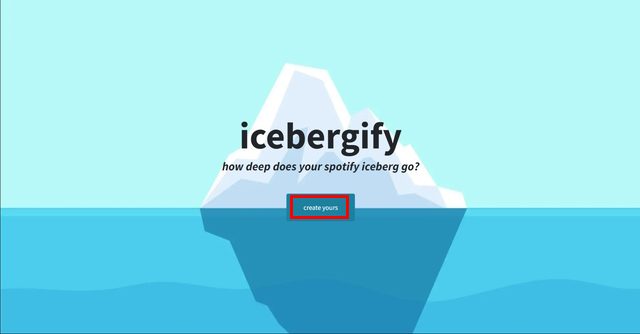
3. Etter at du har logget deg inn på Spotify-kontoen, vil du bli videresendt til Icebergify sin avtaleside. Her kan du se hvilke tillatelser og data Icebergify trenger tilgang til. Klikk «Godta» for å fortsette.
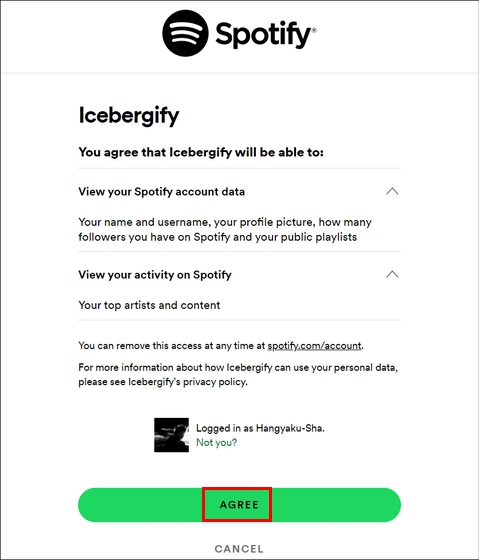
4. Du vil umiddelbart se ditt Spotify-isfjell for den aktuelle måneden. Hvis du ønsker et mer omfattende bilde, kan du trykke på «klikk her for å se isfjellet ditt gjennom tidene!»-knappen øverst.
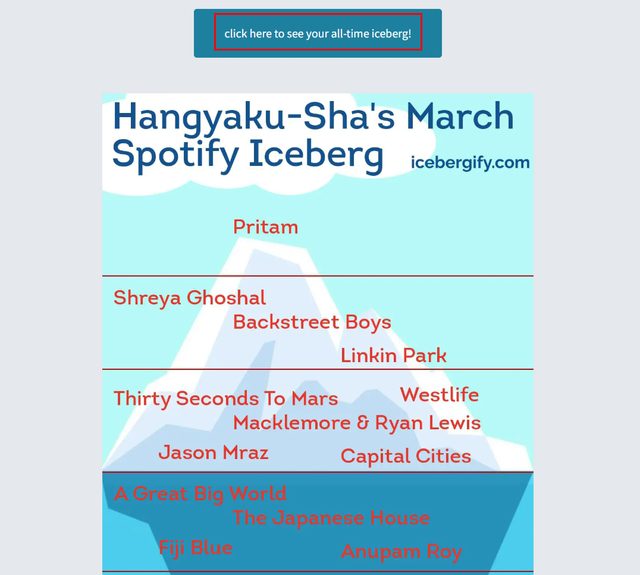
5. Etter å ha trykket på knappen, får du se Spotify-isfjellet for hele perioden. Du kan også besøke Icebergify sin FAQ-side ved å trykke på alternativet for å tolke isfjellet, men vi har allerede forklart dette ovenfor. Og det er det! Du har laget ditt eget Spotify-isfjell.
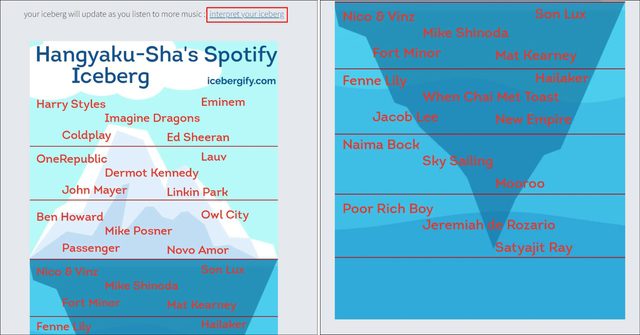
På Android/iOS
Du kan også lage ditt Spotify-isfjell på smarttelefonen din. Icebergify har ikke en mobilapp, så du må åpne nettleseren (i dette eksemplet bruker vi Google Chrome) og gå til Icebergify-nettsiden for å lage isfjellet på din iPhone eller Android-telefon. Slik gjør du det:
1. Besøk Icebergify-nettsiden (besøk) på smarttelefonen og trykk på «opprett din»-knappen. Du vil bli videresendt til Spotify-innloggingssiden.
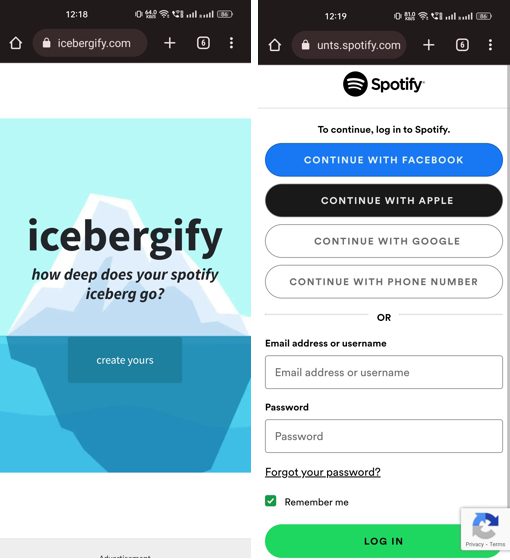
2. Følg de tre siste trinnene fra skrivebord-delen ovenfor for å få tilgang til Spotify-isfjellet for nåværende måned, og Spotify-isfjellet for hele perioden. Og voila! Du har nå tilgang til Spotify-isfjellet på mobilen din også.
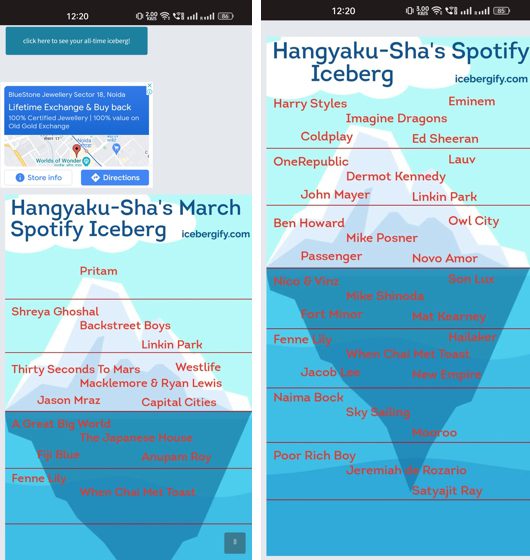
Slik deler du Spotify-isfjellet med vennene dine
Nå som du vet hvordan du lager Spotify-isfjellet ditt både på skrivebordet og smarttelefonen, er det på tide å dele din sammensatte musikksmak med venner og familie på sosiale medier som Facebook eller Twitter. Du har kanskje merket at det ikke er noen «del»- eller «last ned»-knapp på Icebergify sin nettside.
Men hvis du bruker Mac eller Windows PC, kan du høyreklikke på bildet av Spotify-isfjellet og velge «Lagre bilde som» for å laste ned isfjellet til ønsket sted. Du kan også velge å dele bildet direkte ved å velge «Kopier bilde» og lime det inn på Twitter eller Facebook.
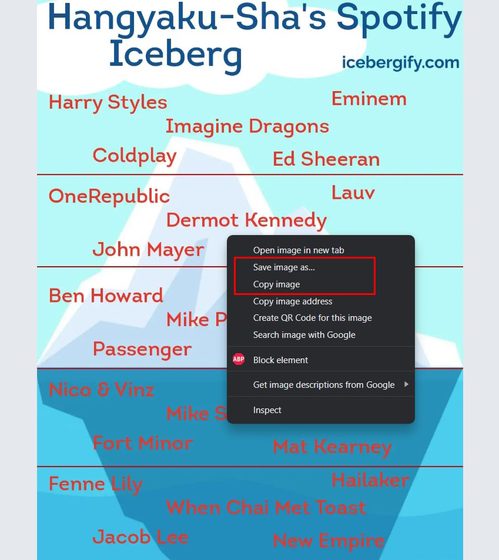
Hvis du bruker en smarttelefon, trykker du lenge på bildet for å åpne hurtigmenyen. På Android kan du velge å kopiere bildet, laste det ned eller dele det. På en iPhone kan du enten lagre bildet i bildebiblioteket ditt eller dele det direkte via «Del»-alternativet.
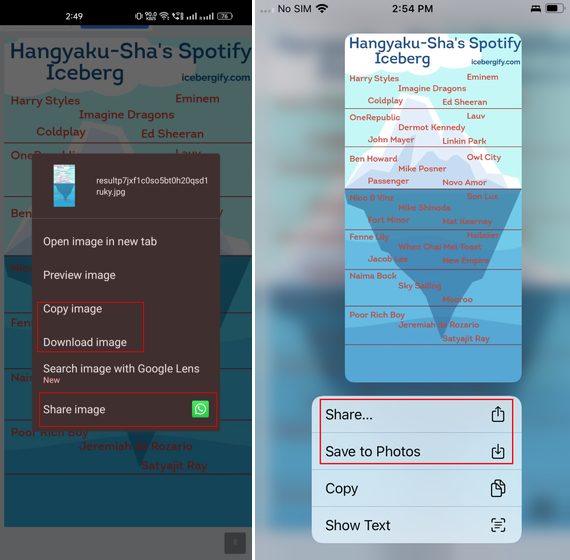 Android (V) og iPhone (H)
Android (V) og iPhone (H)
Slik løser du problemer med Spotify-isfjellet
Det er viktig å huske at du kan oppleve problemer eller interne serverfeil (500) når du forsøker å få tilgang til Icebergify. Dette er ikke overraskende, da Icebergify har høy trafikk grunnet sin popularitet. Flere brukere har meldt at de har kunnet generere isfjellet etter flere forsøk. Dette har også utvikleren selv bekreftet. Her er noen feilsøkingstips:
1. Oppdater nettsiden
Som utvikleren sier, bør du først forsøke å oppdatere nettsiden flere ganger til isfjellet vises. Dette krever tålmodighet, men fungerer vanligvis etter 3-4 oppdateringer.
2. Slett nettleserens informasjonskapsler
Du kan også prøve å slette nettleserens informasjonskapsler og mellomlagrede data. I Chrome finner du dette under «Innstillinger», så «Personvern og sikkerhet» og «tøm nettleserdata». Her velger du tidsintervallet samt «informasjonskapsler» og «andre nettstedsdata», og «mellomlagrede bilder og filer». Trykk «Slett data» for å slette mellomlagret data og prøv å gå inn på Icebergify-nettsiden på nytt.
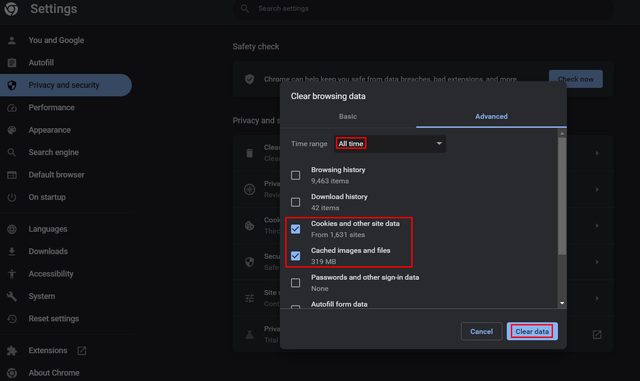
3. Koble til/frakoble VPN
Hvis du bruker VPN, kan dette også forstyrre tilgangen til Icebergify. Koble fra VPN og prøv å gå inn på nettsiden igjen. Hvis du ikke er koblet til VPN, kan du prøve å laste ned en VPN-app og få tilgang til Spotify-isfjellet.
Ofte stilte spørsmål
Hvor nøyaktig er Spotify-isfjellet?
Min erfaring med Icebergify er at resultatene var ganske nøyaktige. Basert på egne preferanser og lyttevaner samsvarte isfjellet godt med Spotifys data. Du kan generelt stole på at Icebergify gir en nøyaktig representasjon av dine Spotify-data.
Er det trygt å bruke Icebergify?
Hovedfunksjonen til Icebergify er å gi deg en bedre forståelse av dine lyttevaner på Spotify. Dette krever tilgang til dine data, som toppartister, liker, lagringer og så videre. Du deler ikke personlig informasjon direkte med Icebergify, som telefonnummer eller e-postadresse. Med dette i tankene, kan du stole på Icebergify med dine Spotify-data.
Få ditt personlige Spotify-isfjell nå!
Nå som du vet hvordan du genererer ditt eget Spotify-isfjell, kan du dele det og vise frem din musikalske smak! Fortell venner om musikken din, hold deg oppdatert på de vanlige rytmene og oppdag nye artister. Du kan også forbedre din bruk av strømmeappen med disse 25 Spotify-tipsene og triksene. Hvis du er mer dataorientert, finnes det andre alternativer for å se Spotify-statistikken din. Hvilken obskur artist finner du i bunnen av ditt isfjell? Del gjerne dine funn i kommentarfeltet nedenfor.